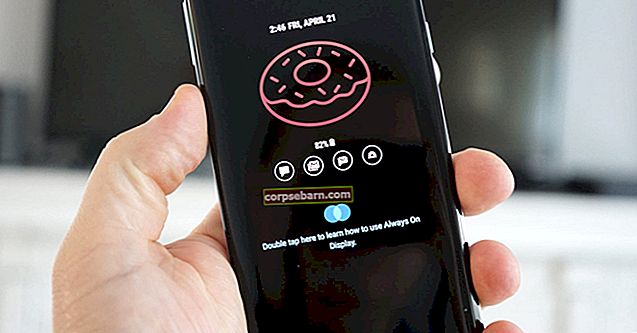Na iPhonu můžete hrát jakékoli zajímavé hry, ale někdy je hraní na větší obrazovce zábavnější. iPhone a iPad jsou dodávány s aplikací Screen Mirroring. Aplikace umožňuje zrcadlit zařízení iOS na počítač nebo Apple TV, které mají větší obrazovku. Zde vám ukážeme, jak zrcadlit obrazovku iPhone na Mac. Poté budete moci hrát hry z iPhonu, sledovat videa, dělat obchodní prezentace atd.
Viz také: Jak snadno používat ovladač PS4 na počítači Mac
Jak snadno zrcadlit obrazovku iPhone na Mac
Metoda 1: Použití Quick Player
Krok 1:
Toto je nejjednodušší způsob zrcadlení obrazovky iPhone na Mac, ale není bezdrátový. Potřebujete bleskový kabel, který se dodává s vaším iPhone. Po připojení telefonu k počítači se automaticky spustí aplikace Fotografie a iTunes. Tyto aplikace můžete zavřít a pokračovat v procesu.
Krok 2:

Spusťte na Macu Quick Player. Pokud nemáte ponětí, kde se aplikace nachází, můžete ji vyhledat pomocí Spotlightu. Klikněte na ikonu lupy v levém horním řádku nabídky počítače Mac nebo kliknutím na klávesy Command a Space spusťte Spotlight. Napište „Quick Player“ a dvakrát klikněte na aplikaci.
v levém horním řádku nabídky počítače Mac nebo kliknutím na klávesy Command a Space spusťte Spotlight. Napište „Quick Player“ a dvakrát klikněte na aplikaci.
Krok 3:

Po spuštění přehrávače Quick Player klikněte v pravém horním pruhu nabídky na Soubor a vyberte Nový záznam filmu. Otevře se vaše kamera Mac a v počítači se zobrazí podokno.
Krok 4:

V podokně „Nový záznam filmu“ uvidíte malé červené tlačítko a na jeho straně rozevírací šipku. Klikněte na šipku a v rozevíracím seznamu byste měli najít název svého iPhone. V části Fotoaparát a mikrofon vyberte název svého iPhone. Takže, tady to máte. Nyní jej můžete použít k prezentaci v reálném čase, hraní her pro iPhone nebo sledování filmů na větší obrazovce.
Krok 5:
Další výhodou použití aplikace Quick Player k zrcadlení obrazovky iPhonu na Mac je, že ji můžete také zaznamenat. Chcete-li to provést, stačí kliknout na malé červené tlačítko v podokně a spustí se nahrávání.
Metoda 2: Použití aplikace jiného výrobce
Krok 1:
Stáhněte si a nainstalujte aplikace pro zrcadlení obrazovky třetích stran, jako jsou Reflector, AirServer a X-Mirage na vašem počítači Mac. Možná budete muset za zakoupení služby zaplatit určitou částku peněz. Některé z aplikací nabízejí bezplatnou zkušební verzi, takže si ji můžete před zakoupením vyzkoušet.
Krok 2:
Chcete-li zrcadlit obrazovku iPhone na Mac, ujistěte se, že máte spolehlivé připojení k internetu. Nyní připojte obě zařízení ke stejné síti WiFi.
Krok 3:

Spusťte na svém počítači Mac aplikaci pro zrcadlení obrazovky od jiného výrobce. Poté spusťte na iPhonu Control Center a klepněte na možnost „Screen Mirroring“. V seznamu přepněte možnost Zrcadlení pod názvem počítače Mac. Nyní se na vašem Macu objeví obrazovka vašeho iPhone.